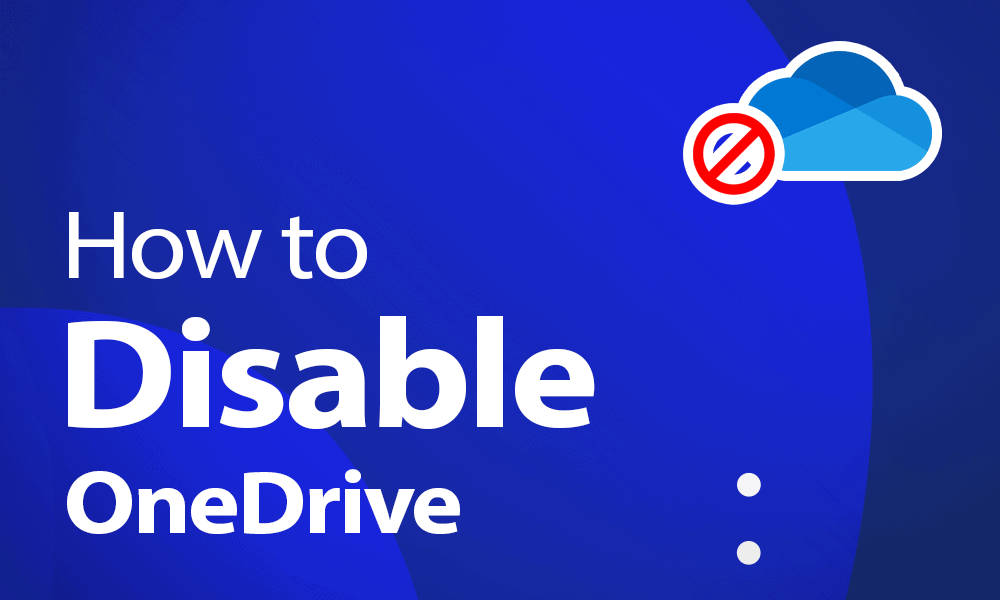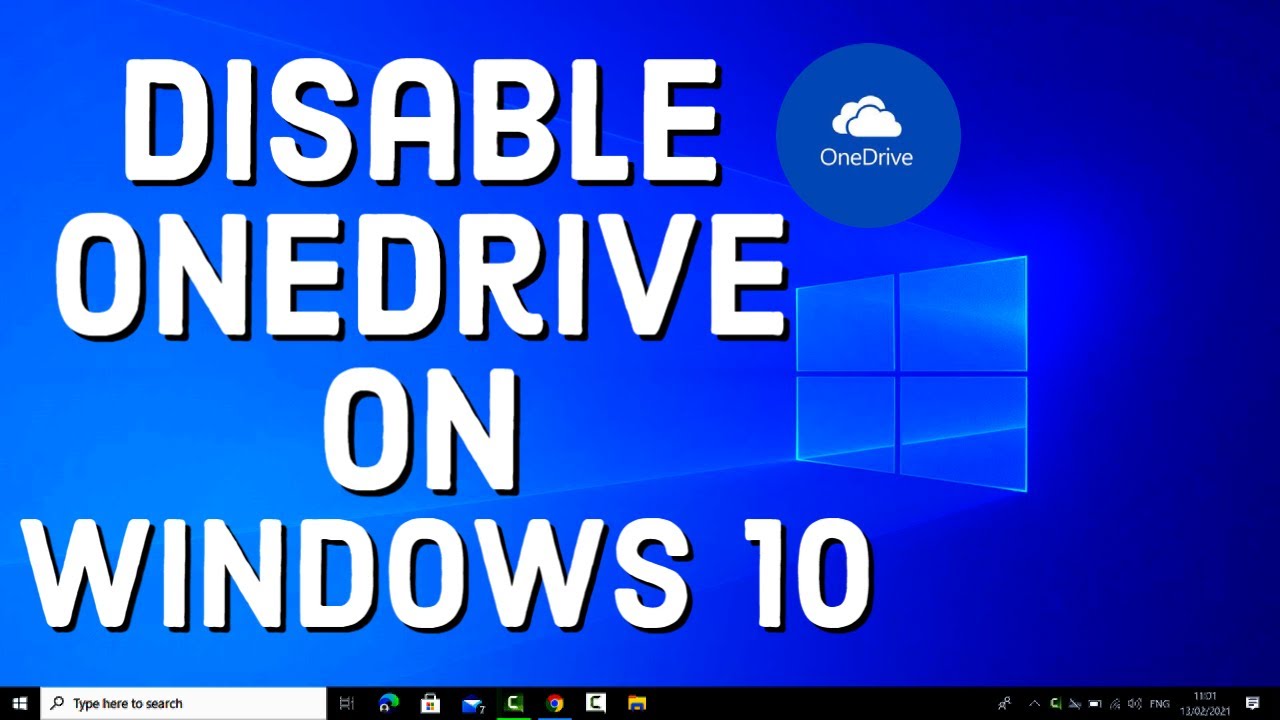133
Se non utilizzate OneDrive su Windows 10, potete disattivare l’avvio automatico del software. In questo consiglio pratico vi mostriamo come farlo in modo semplice e veloce.
Windows 10: Disattivare l’avvio automatico di OneDrive
L’avvio automatico di OneDrive consuma risorse che potete tranquillamente risparmiare se non utilizzate lo spazio di archiviazione cloud OneDrive.
- Clicca sull’icona OneDrive in basso a destra nella barra delle applicazioni di Windows e seleziona “Impostazioni” in “Aiuto e impostazioni”.
- Passa alla scheda ‘Impostazioni’ in alto e disattiva l’opzione “Avvia automaticamente OneDrive all’accesso a Windows”.
- Salvate le impostazioni cliccando sul pulsante “OK”. Questo funziona solo se la connessione Internet è attiva e se avete già configurato OneDrive.
- In alternativa, potete aprire il Task Manager, passare alla scheda “Avvio automatico” e disattivare l’avvio automatico di OneDrive cliccando con il tasto destro del mouse.
- Come terza opzione, puoi semplicemente rinominare il file “OneDrive.exe” in “Drive.exe”. Lo trovi nel percorso “C:\Utenti\Il tuo nome\AppData\Locale\Microsoft\OneDrive”.
- Infine, riavvia il computer: OneDrive non si aprirà più.
Windows 10: disinstallare completamente OneDrive invece di disattivarlo
In alternativa alla disattivazione, è possibile anche disinstallare OneDrive.
- Aprire il menu Start in basso a sinistra e cercare “Prompt dei comandi”.
- Clicca con il tasto destro del mouse sul risultato della ricerca e seleziona l’opzione “Apri come amministratore”.
- Inserisci il comando “taskkill /f /im OneDrive.exe” senza virgolette e conferma con il tasto Invio. OneDrive verrà ora chiuso.
- Con il secondo comando, OneDrive verrà definitivamente disinstallato. I comandi differiscono a seconda che si tratti di un sistema a 32 bit o a 64 bit.
- 32 bit: %SystemRoot%\System32\OneDriveSetup.exe /uninstall
- 64 bit: %SystemRoot%\SysWOW64\OneDriveSetup.exe /uninstall
- Conferma anche questo comando con il tasto Invio, OneDrive verrà rimosso dal tuo computer.
Disattivare o disinstallare OneDrive su Windows 11
Per disattivare OneDrive su Windows 11 esistono diverse possibilità pratiche, dalla disattivazione dell’avvio automatico alla rimozione completa dal sistema. Ecco le procedure collaudate:
- Disattivare l’avvio automatico di OneDrive: aprire Task Manager con Ctrl + Maiusc + Esc. Passare alla scheda “Avvio automatico”. Cercare “OneDrive” nell’elenco dei programmi. Fare clic con il tasto destro del mouse su ‘OneDrive’ e selezionare “Disattiva”. In questo modo OneDrive non si avvierà più automaticamente all’avvio del sistema.
- Disconnettere OneDrive dal PC (rimuovere il collegamento): cliccare sull’icona OneDrive (nuvola) in basso a destra nella barra delle applicazioni. Aprire le impostazioni (icona a forma di ingranaggio). Vai alla scheda “Account” e clicca su “Disconnetti questo PC”. Da questo momento in poi, OneDrive non sincronizzerà più i dati.
- Disinstallare completamente OneDrive: premi [Windows] + [I] per aprire le impostazioni. Vai su ‘App’ > “App e funzionalità”. Cerca “OneDrive” nell’elenco. Seleziona ‘Disinstalla’. In questo modo OneDrive verrà completamente rimosso, compresa la sua integrazione in Explorer.
- Rimuovere OneDrive da Esplora file (metodo del Registro di sistema): premi [Windows] + [R], digita “regedit” e conferma con Invio. Passa a “HKEY_CLASSES_ROOT\CLSID{018D5C66-4533-4307-9B53-224DE2ED1FE6}”. Apri “System.IsPinnedToNameSpaceTree” con un doppio clic e modifica il valore su 0. Riavvia il PC affinché OneDrive scompaia da Esplora risorse.
- Criteri di gruppo (Windows 11 Pro/Enterprise): premi [Windows] + [R], digita “gpedit.msc”. Passa a “Configurazione computer > Modelli amministrativi > Componenti di Windows > OneDrive”. Fai doppio clic su “Impedisci l’uso di OneDrive per l’archiviazione dei dati” e attiva la politica.
- Tutti questi metodi funzionano in modo affidabile a seconda dell’ambito desiderato, sia che si voglia bloccare OneDrive solo all’avvio, rimuoverlo da Explorer o disinstallarlo completamente.